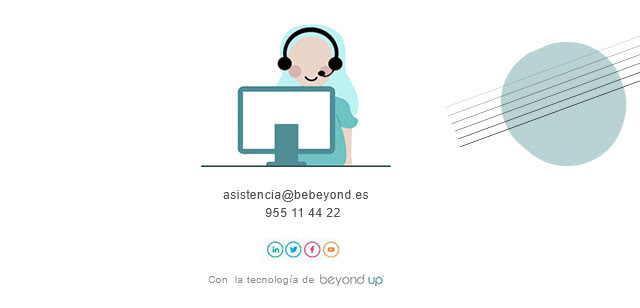La transformación digital y los avances tecnológicos han hecho a las empresas e instituciones mucho más eficientes....
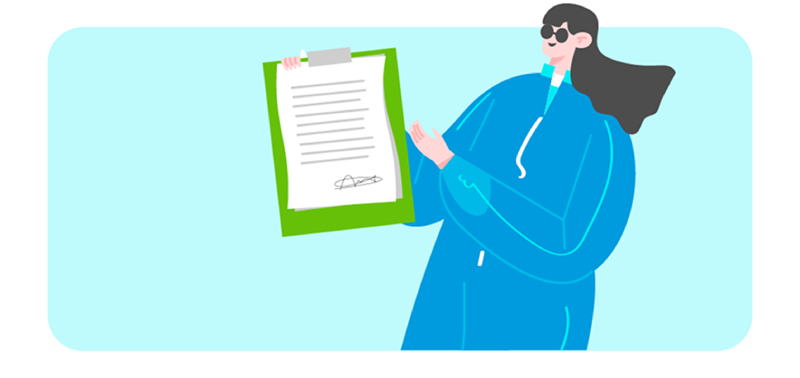

¡Comienza ya a sacarle todo el partido a estas nuevas funcionalidades del módulo CRM!
Ya tenéis disponible una nueva columna en la ficha del cliente en la «Pestaña de Ventas» en las secciones de «Facturas» y «Facturas rectificativas», denominado «Saldo utilizado». Accede a ellas en solo tres pasos:
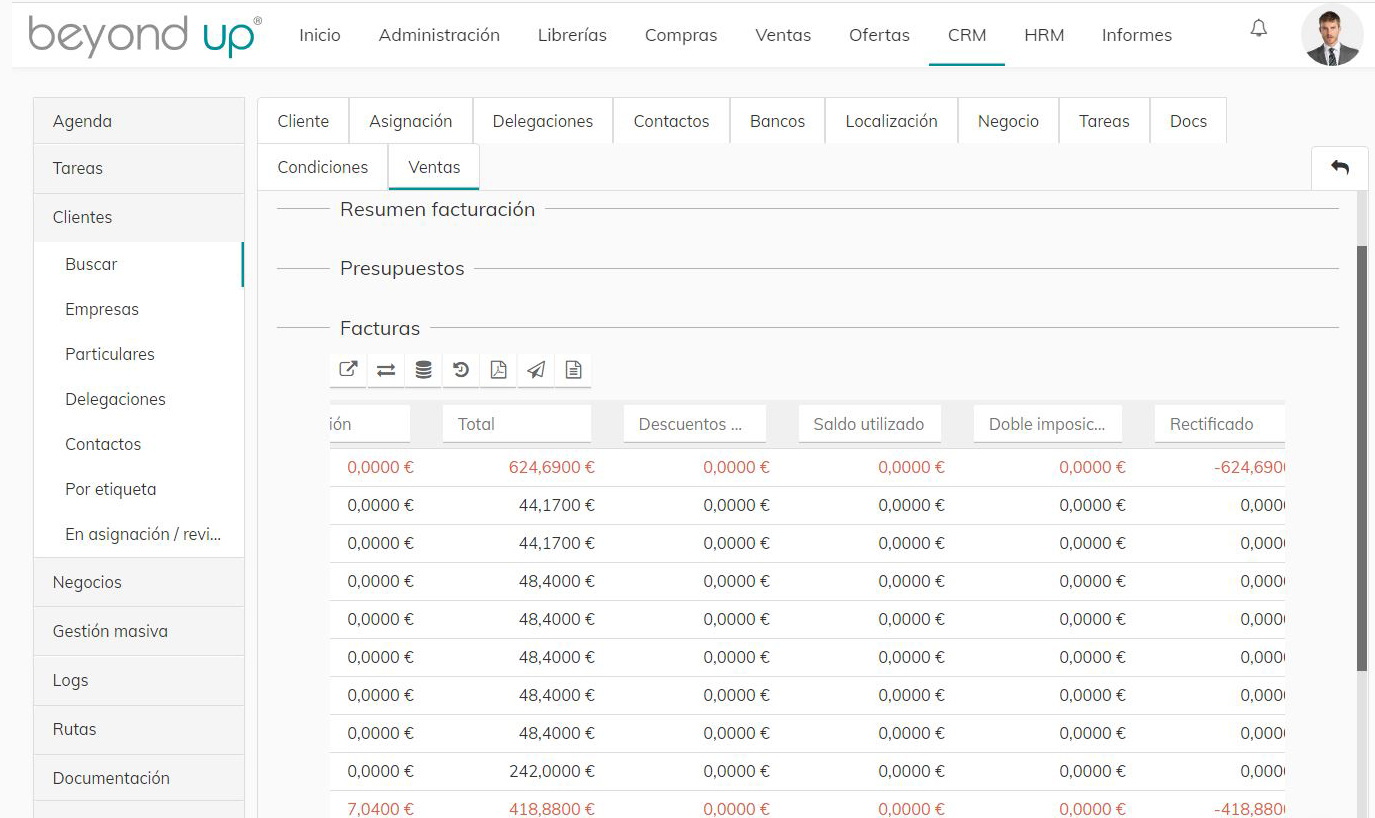
A partir de ahora podremos ver más rápidamente si las tareas cumplen o no el SLA o, si por el contrario, no tienen SLA. Para ello, una vez situados en el módulo de CRM, ve a Tareas y busca una de ellas. Verás como en la columna «¿Cumple SLA?«, ahora indica «Si cumple», «No cumple» y «No tiene». De esta forma, podrás comprobar que:
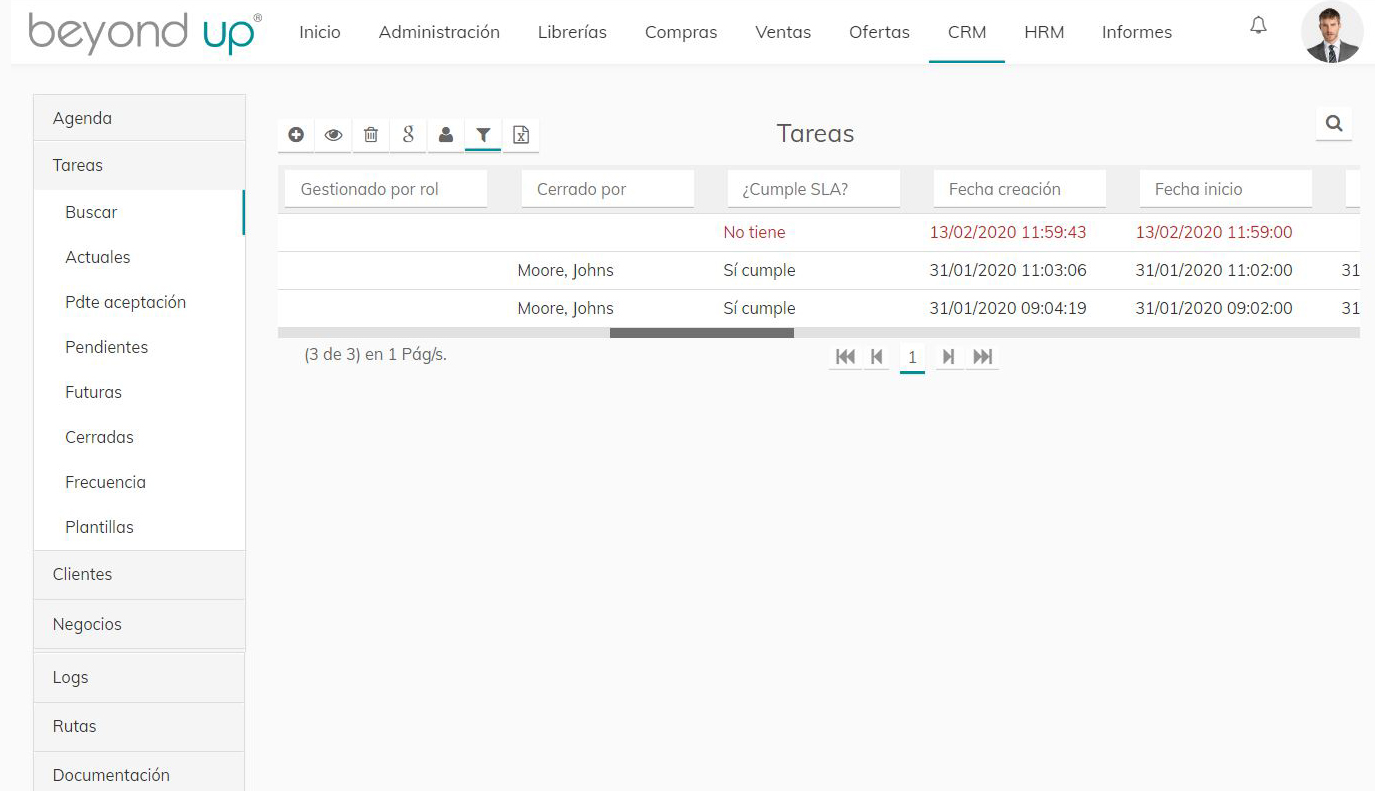
¿Qué supone este nuevo campo? Cuando crees nuevas tareas desde una oferta o presupuesto, además de los datos que ya incluyes, verás el campo «Gestionado por usuario», de tipo buscador.
La modificación o no de este campo dependerá de lo siguiente:
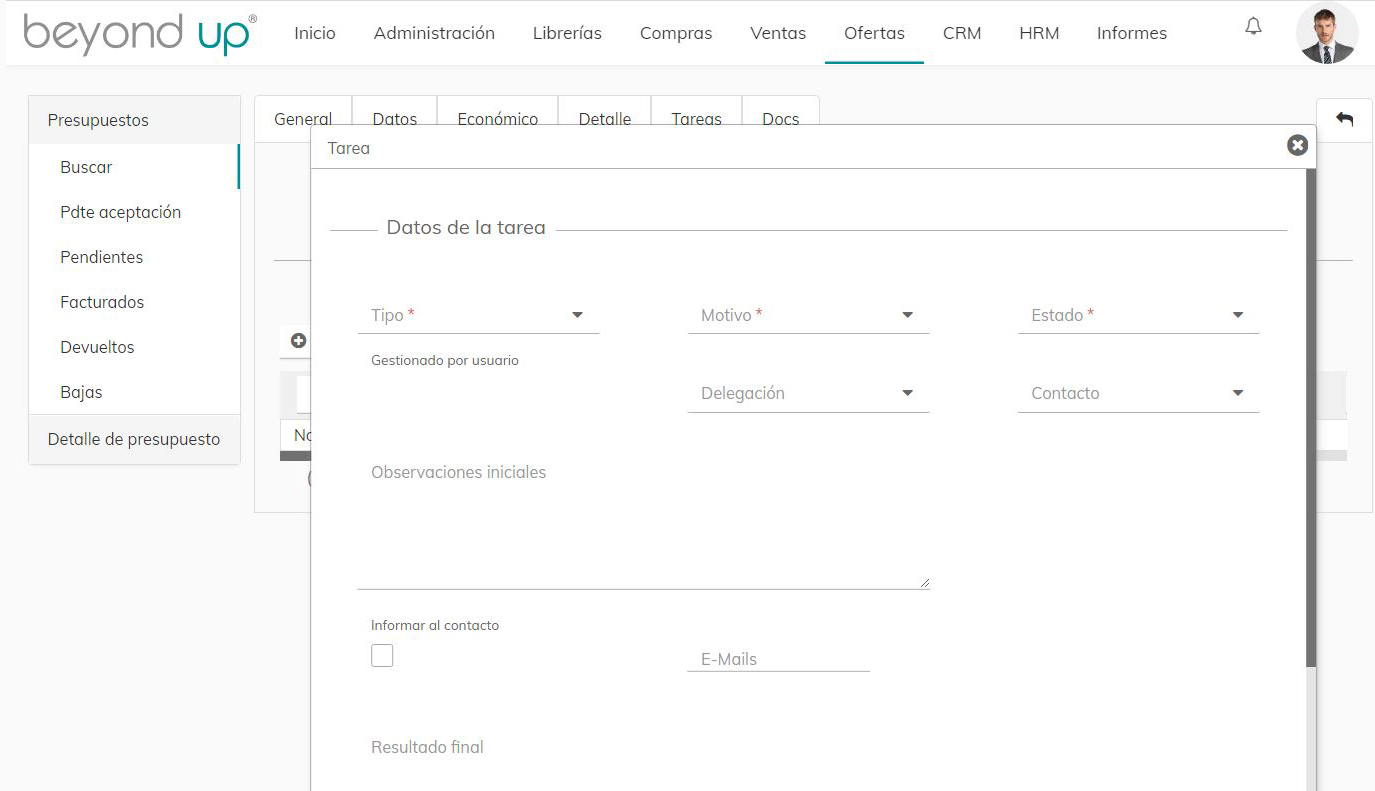
Y, por último, en la cartera inteligente, incluimos una nueva columna denominada «Agente personalizado» que verás al descargar la plantilla. Aquí se pondrá el correo electrónico del agente. No se trata de un campo obligatorio.
Debes tener en cuenta que si las validaciones no se cumplen, se añade esta tipología de error en el archivo enviado por correo.
Se han modificado las siguientes columnas:
–Valor inicial = Billing inicial
–Valor objetivo = Valor recomendado
–Valor final = Billing final
–Diferencia valor = Billing diferencia
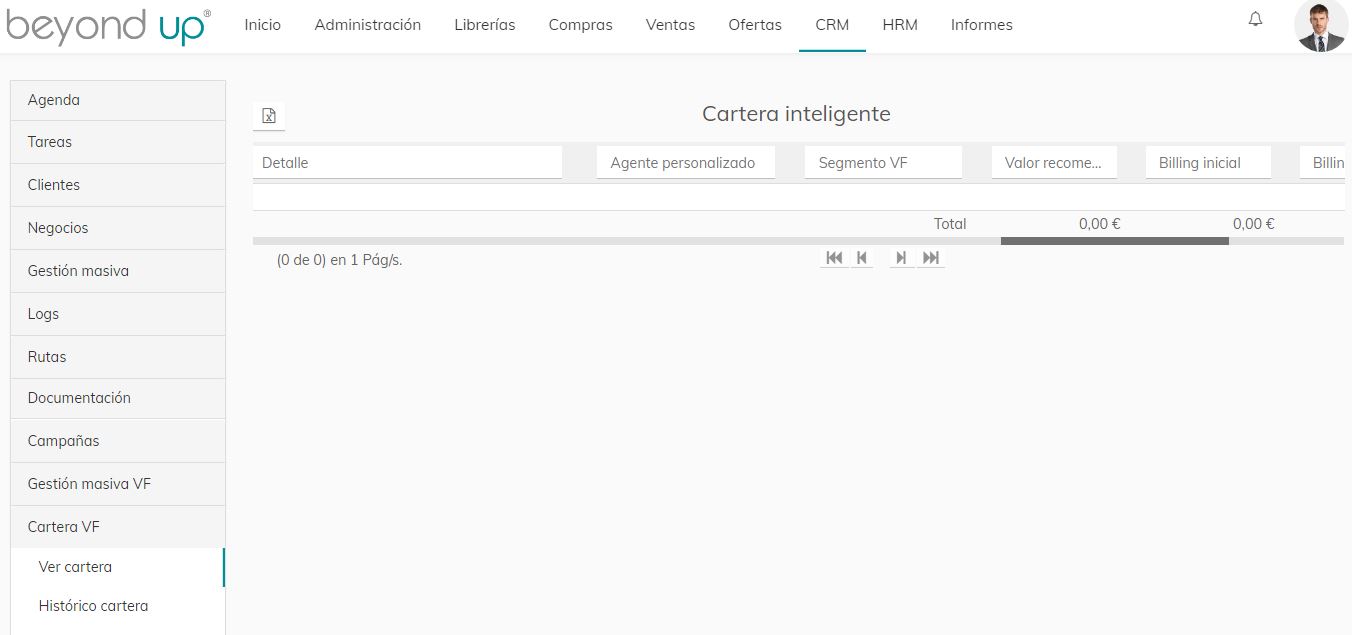
¡Y llegamos al final! ¿A qué esperas para llevarlo a la práctica?